Cẩn Thận: Dấu Hiệu Pin MacBook Bị Phồng Và Cách Xử Lý Kịp Thời
Pin MacBook bị phồng là một trong những lỗi nguy hiểm và khá phổ biến sau một thời gian dài sử dụng. Việc pin Macbook bị phồng không chỉ làm hư hỏng phần cứng bên trong như bàn phím, trackpad, màn hình mà còn tiềm ẩn nguy cơ cháy nổ, ảnh hưởng đến an toàn của người dùng. Vậy nguyên nhân do đâu, cách xử lý thế nào và thay pin MacBook bị phồng ở đâu uy tín? Hãy cùng Trí Tiến Laptop tìm hiểu chi tiết ở bài viết sau.

Dấu hiệu nhận biết pin MacBook bị phồng
Nếu chiếc Macbook của bạn gặp 1 trong các tình trạng sau, có nghĩa là Pin Macbook đã bị phồng và cần thay thế ngay lập tức:
- Trackpad bị cấn, bấm khó hoặc nhô lên bất thường.
- Phần vỏ máy bị hở, đặc biệt là ở khu vực pin.
- MacBook không còn khép kín như ban đầu.
- Máy nóng bất thường, pin sạc không vào hoặc tụt rất nhanh.
- Khi kiểm tra bằng phần mềm, máy báo lỗi pin hoặc sức khỏe dưới 80%.
Xem thêm: Dịch vụ thay pin Macbook chính hãng tại Trí Tiến
Tại sao pin MacBook bị phồng?
Pin MacBook bị phồng là kết quả của hai yếu tố: mật độ năng lượng và nhiệt độ. Sự phồng lên là kết quả của dòng điện chạy qua quá nhiều, không được kiểm soát, bên trong tế bào pin, gây ra sự tích tụ nhiệt và khí. Điều này xảy ra khi các vật liệu bên trong pin bị phân hủy hoặc chịu áp lực hoặc hư hỏng vật lý theo thời gian. Một số lý do phổ biến khiến pin MacBook bị phồng:
1. Phản ứng hóa học và lão hóa
Theo thời gian, pin lithium-ion, loại thường được sử dụng trong máy tính xách tay bao gồm cả MacBook, trải qua các phản ứng hóa học có thể dẫn đến hỏng dần các thành phần của pin. Khi pin già đi, nó sẽ mất khả năng sạc hiệu quả. Điều này có thể dẫn đến việc sản sinh ra khí bên trong pin, khiến pin bị phồng lên.

Pin Macbook Pro 2015 bị phồng
2. Sạc quá mức
Sạc MacBook vượt quá dung lượng khuyến nghị có thể tạo ra nhiệt dư thừa và gây căng thẳng cho pin. Sạc quá mức không chỉ đẩy nhanh quá trình lão hóa mà còn làm tăng khả năng tích tụ khí, dẫn đến sưng tấy.
3. Tiếp xúc với nhiệt
MacBook được thiết kế để tản nhiệt hiệu quả nhưng việc tiếp xúc lâu với nhiệt độ cao vẫn có thể ảnh hưởng đến pin. Nhiệt làm tăng tốc các phản ứng hóa học bên trong pin, khiến pin xuống cấp nhanh hơn và có khả năng phồng lên. Để MacBook trong ô tô nóng hoặc sử dụng nó trên các bề mặt mềm cản trở sự thông gió có thể góp phần gây ra vấn đề này.
4. Các khiếm khuyết sản xuất
Mặc dù hiếm gặp nhưng lỗi sản xuất vẫn có thể xảy ra, dẫn đến những bất thường trong cấu trúc pin. Những khiếm khuyết này có thể không biểu hiện ngay lập tức nhưng có thể biểu hiện theo thời gian, dẫn đến pin bị phồng. Trong một số trường hợp, Apple đã thừa nhận các vấn đề trong sản xuất và cung cấp các chương trình thay thế cho các thiết bị bị ảnh hưởng.
5. Tác động vật lý
Việc vô tình làm rơi hoặc va đập vào MacBook có thể làm hỏng pin hoặc vỏ bảo vệ của nó. Pin bị hỏng có thể bị rò rỉ hoặc giải phóng khí, dẫn đến phồng rộp. Người dùng nên xử lý máy tính xách tay của mình một cách cẩn thận để tránh hư hỏng vật lý.
Phải làm gì nếu pin MacBook bị phồng?
- Ngừng sử dụng MacBook: Nếu pin MacBook bị phồng, hãy ngừng sử dụng ngay lập tức. Tắt nó, rút phích cắm khỏi bất kỳ nguồn điện nào và ngắt kết nối mọi phụ kiện.
- Xử lý MacBook an toàn: Xử lý MacBook cẩn thận và tránh gây áp lực lên pin bị phồng vì điều này có thể khiến thiết bị hư hỏng thêm. Nếu pin bị phồng hoặc cong vênh, đừng cố tự tháo pin ra. Bạn cũng có thể muốn hạn chế đóng nắp.
- Liên hệ với dịch vụ sửa chữa chuyên nghiệp: Liên hệ với cửa hàng sửa chữa mà bạn lựa chọn và đặt lịch hẹn để mang MacBook đến. Hãy cho họ biết bạn bị phồng pin để họ biết điều gì sẽ xảy ra.
- Bảo quản và vận chuyển MacBook một cách an toàn: Cho đến khi giao chiếc MacBook bị phồng cho các chuyên gia sửa chữa, bạn phải bảo quản nó ở nơi khô ráo và thoáng mát. Quan trọng nhất, không đặt nó ở bất cứ nơi nào dưới ánh sáng mặt trời trực tiếp hoặc nơi nó sẽ tiếp xúc với nhiệt.
Nếu có bất kỳ dữ liệu quan trọng nào trên MacBook, bạn có thể đợi Time Machine hoặc bản sao lưu đám mây hoàn tất trước khi tắt máy, nhưng hãy hết sức cẩn thận. Nếu MacBook bắt đầu nóng quá mức hoặc có dấu hiệu sắp hết pin nghiêm trọng, hãy ngừng sử dụng ngay lập tức.

Xử lý khi pin MacBook Pro bị phồng
Cách chẩn đoán Macbook bị phồng pin
Chẩn đoán pin MacBook bị phồng có thể tương đối đơn giản. Dưới đây là một số bước bạn có thể thực hiện để xác định xem pin MacBook của bạn có bị sưng hay không:
Xem xét kỹ hình thức bên ngoài của MacBook
Nếu bạn nhận thấy bất kỳ thay đổi bất thường nào về hình dạng hoặc diện mạo của thiết bị, đó có thể là dấu hiệu của pin bị phồng.
Bề mặt không đồng đều
Đặt MacBook của bạn trên một bề mặt phẳng và quan sát xem nó có nằm ngang không. Pin bị phồng có thể khiến máy tính xách tay trở nên không bằng phẳng, có chỗ phồng lên đáng chú ý ở mặt dưới hoặc mặt sau của thiết bị.

Chẩn đoán Macbook bị phồng pin
Màn hình bật ra
Trong trường hợp nghiêm trọng, pin bị phồng có thể tạo áp lực đủ lớn khiến màn hình hoặc bàn di chuột của MacBook hơi bật ra ngoài. Nếu bạn nhận thấy bất kỳ sự tách rời hoặc nhấc lên nào của các bộ phận, đó có thể là dấu hiệu của pin bị phồng.
Kiểm tra trackpad và bàn phím
Pin MacBook bị phồng có thể gây áp lực lên các bộ phận bên trong, khiến trackpad hoặc bàn phím MacBook không phản hồi hoặc khó sử dụng. Nếu bạn gặp bất kỳ vấn đề nào với các thành phần này, có thể là do MacBook bị phồng pin.
Xem xét các trạng thái bất thường
Tiếng ồn bất thường
MacBook bị phồng pin có thể phát ra âm thanh rít, nổ hoặc nứt. Nếu bạn nghe thấy bất kỳ tiếng động bất thường nào phát ra từ MacBook của mình, điều cần thiết là phải điều tra nguyên nhân vì nó có thể liên quan đến vấn đề về pin.
Quá nóng
Pin MacBook bị phồng có thể góp phần làm tăng sản sinh nhiệt. Nếu MacBook của bạn cảm thấy quá nóng trong quá trình sử dụng bình thường, đó có thể là dấu hiệu cho thấy pin đã bị hỏng.
Giảm tuổi thọ pin
Pin bị phồng có thể làm giảm hiệu suất của pin. Nếu bạn nhận thấy thời lượng pin giảm đột ngột hoặc nếu MacBook của bạn gặp khó khăn trong việc sạc, đó là dấu hiệu cho thấy pin có thể đã bị hỏng.
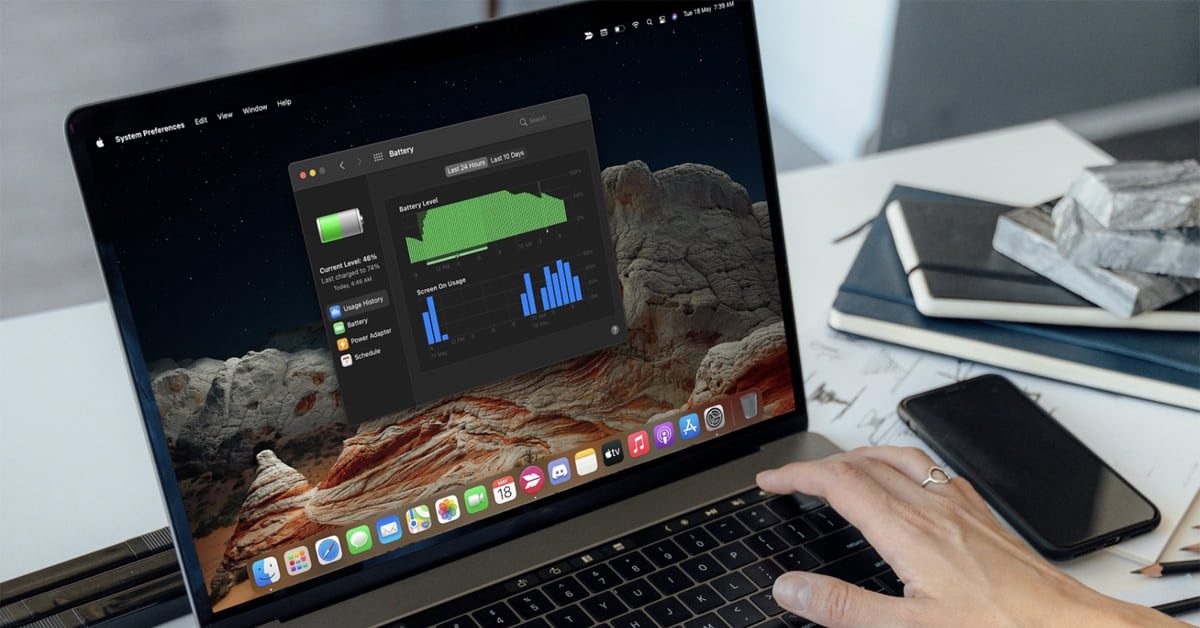
Kiểm tra tình trạng pin
Tắt máy bất ngờ
Pin bị phồng có thể gây ra sự cố tiếp xúc điện không liên tục, dẫn đến tắt máy đột ngột. Nếu MacBook của bạn tắt nguồn đột ngột, đặc biệt là khi pin vẫn báo sạc, đó có thể là triệu chứng của pin bị phồng.
Sử dụng công cụ Battery Health của Apple
Nếu có MacBook mới hơn chạy macOS 10.15 trở lên, bạn có thể sử dụng công cụ Battery Health tích hợp của Apple để kiểm tra tình trạng pin. Mở ứng dụng System Information, nhấp vào Power ở cột bên trái và tìm phần Battery Health. Tại đây, bạn có thể xem pin của mình có “normal” (bình thường) hay cần được bảo trì hay không.
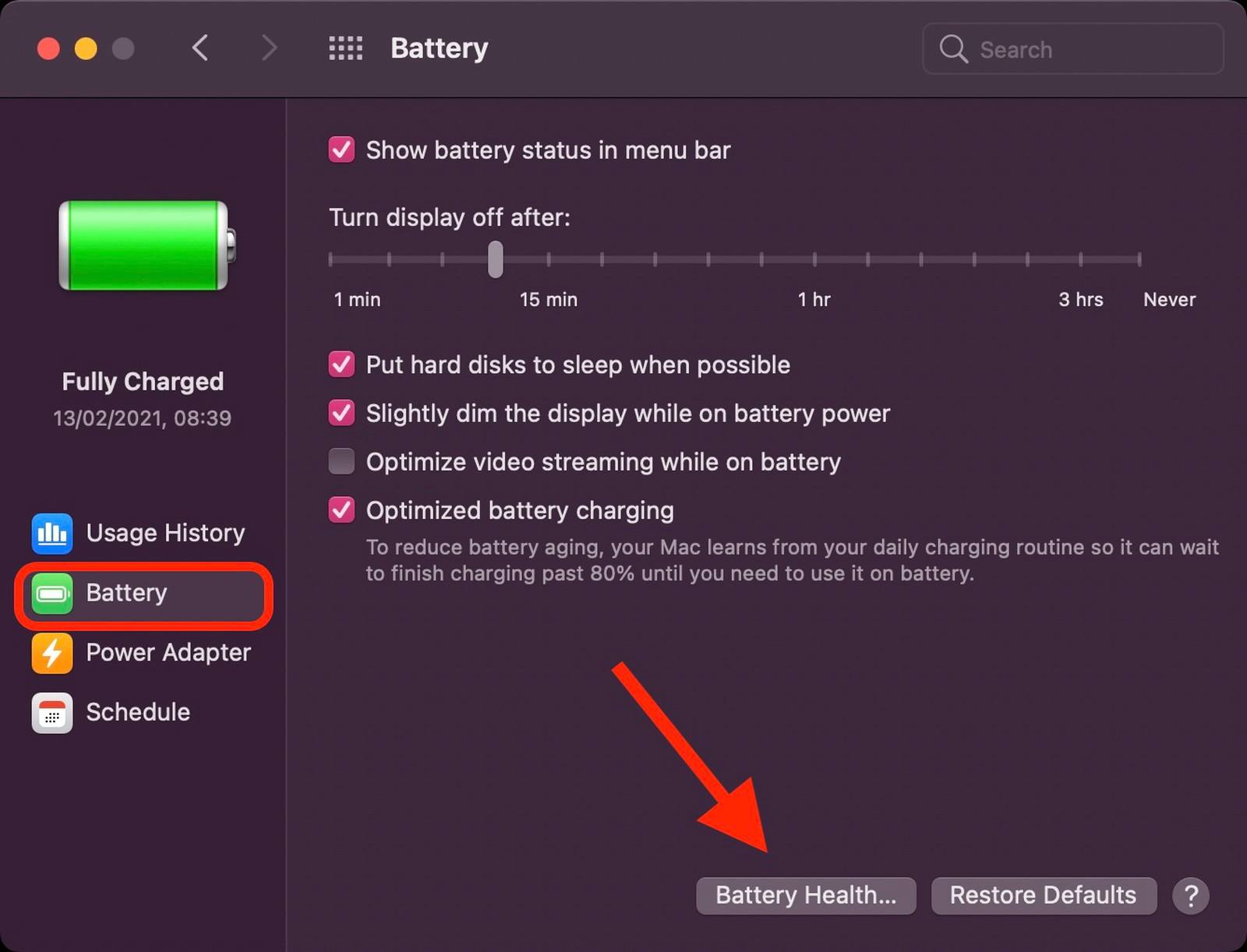
Sử dụng công cụ Battery Health của Apple
Chạy chẩn đoán
Nếu vẫn không chắc chắn liệu pin của mình có bị phồng hay không, bạn có thể chạy công cụ chẩn đoán tích hợp của Apple. Đối với máy Mac Intel, hãy khởi động lại MacBook của bạn và giữ phím D cho đến khi menu diagnostics xuất hiện. Tiếp theo, hãy làm theo lời nhắc để quét chẩn đoán toàn bộ nhằm kiểm tra mọi sự cố phần cứng, bao gồm cả pin bị phồng. Trên Apple Silicon Mac, bạn sẽ tiếp tục giữ nút nguồn khi khởi động nguội và nhả nút này khi thấy các tùy chọn khởi động. Sau đó nhấn Command + D để mở công cụ.
Kiểm tra các chương trình thu hồi hoặc thay thế của Apple
Đôi khi, Apple đã bắt đầu các chương trình thu hồi hoặc thay thế các thiết bị có vấn đề về pin. Kiểm tra trang hỗ trợ chính thức của Apple hoặc liên hệ với bộ phận Hỗ trợ của Apple để xem liệu mẫu MacBook của bạn có đủ điều kiện cho bất kỳ chương trình nào như vậy không.
>>> Đọc thêm: Hướng dẫn kết nối MacBook với màn hình ngoài đơn giản
Làm sao ngăn ngừa pin MacBook bị phồng?
Để ngăn chặn pin MacBook bị phồng đòi hỏi phải có sự kết hợp giữa sử dụng có trách nhiệm và bảo trì đúng cách. Mặc dù pin xuống cấp một cách tự nhiên theo thời gian nhưng những mẹo này có thể giúp bạn tối đa hóa tuổi thọ của pin MacBook và giảm nguy cơ bị phồng:
1. Bảo quản MacBook của bạn đúng cách
- Khi không sử dụng, hãy bảo quản MacBook ở nơi khô ráo, thoáng mát và thông gió tốt. Tránh để nó dưới ánh nắng trực tiếp hoặc những nơi có độ ẩm cao.
- Hãy chú ý đến việc xử lý vật lý. Tránh làm rơi hoặc để MacBook bị va đập vì hư hỏng vật lý có thể ảnh hưởng đến tính toàn vẹn của pin.
2. Tránh nhiệt độ quá cao
Nhiệt độ là một yếu tố quan trọng làm xuống cấp pin. Tránh để MacBook của bạn tiếp xúc với nhiệt độ cao, đặc biệt là trong thời gian dài. Không để nó dưới ánh nắng trực tiếp hoặc trong môi trường nóng và đảm bảo thông gió thích hợp khi sử dụng.
3. Sử dụng bộ sạc phù hợp
Luôn sử dụng bộ sạc đi kèm với MacBook của bạn hoặc bộ sạc được Apple chứng nhận. Việc sử dụng bộ sạc của bên thứ ba không đáp ứng thông số kỹ thuật của Apple có thể dẫn đến sạc quá mức, sinh nhiệt quá mức và có thể làm hỏng pin. Xem thêm các mẫu sạc Macbook chính hãng, giá tốt tại Trí Tiến nhé.

Sử dụng bộ sạc MacBook phù hợp
4. Tránh sạc quá mức
Tránh sạc quá mức MacBook của bạn bằng cách rút phích cắm khi nó đạt 100% pin. Cắm điện trong thời gian dài cũng có thể khiến pin bị phồng. Hãy tham khảo cách chọn sạc và sạc pin MacBook đúng cách để biết thêm chi tiết. MacBook hiện đại được thiết kế để quản lý tình trạng pin, nhưng bạn vẫn nên rút phích cắm khi pin đã được sạc đầy.
5. Luôn cập nhật MacBook của bạn
Luôn cập nhật hệ điều hành MacBook của bạn. Apple thường phát hành các bảnf cập nhật bao gồm các cải tiến về quản lý pin và hiệu quả tổng thể của hệ thống. Những cập nhật này có thể giúp duy trì tình trạng pin của bạn.
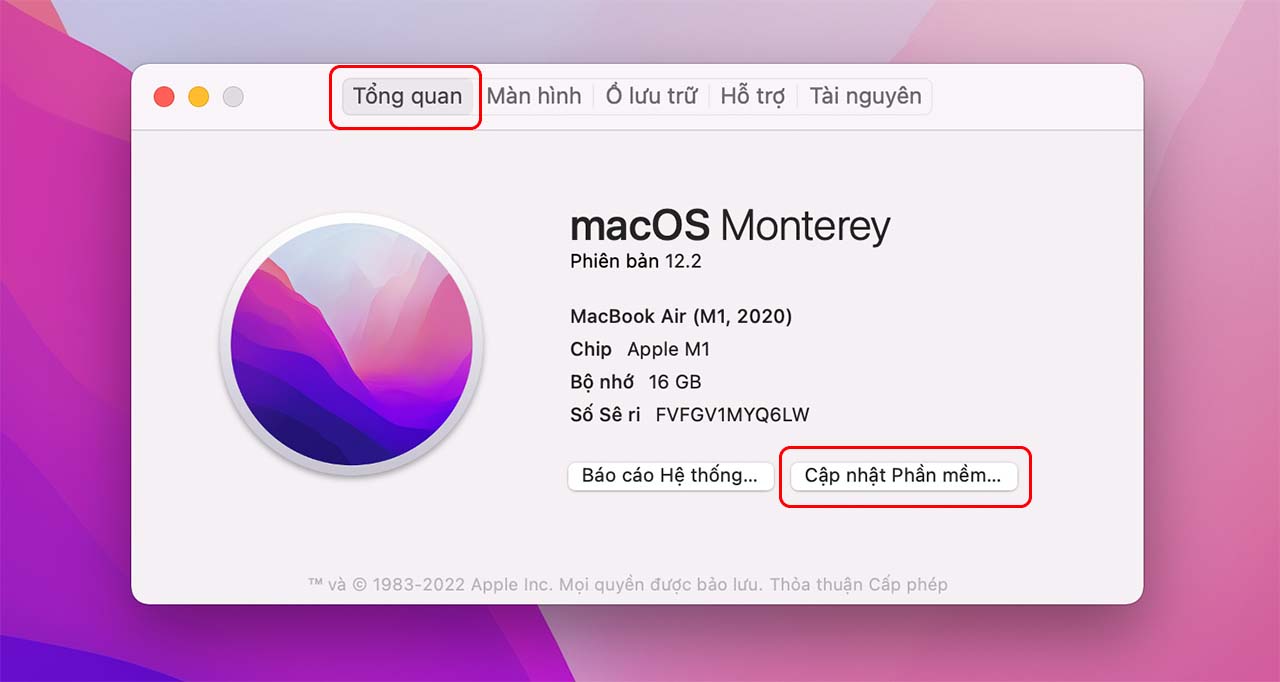
Cập nhật MacBook
6. Tối ưu hóa cài đặt nguồn
Điều chỉnh cài đặt nguồn của MacBook để tối ưu hóa hiệu suất pin. Giảm độ sáng màn hình, tắt các tiến trình chạy nền không cần thiết và quản lý các ứng dụng tiêu tốn nhiều năng lượng để giảm căng thẳng cho pin.
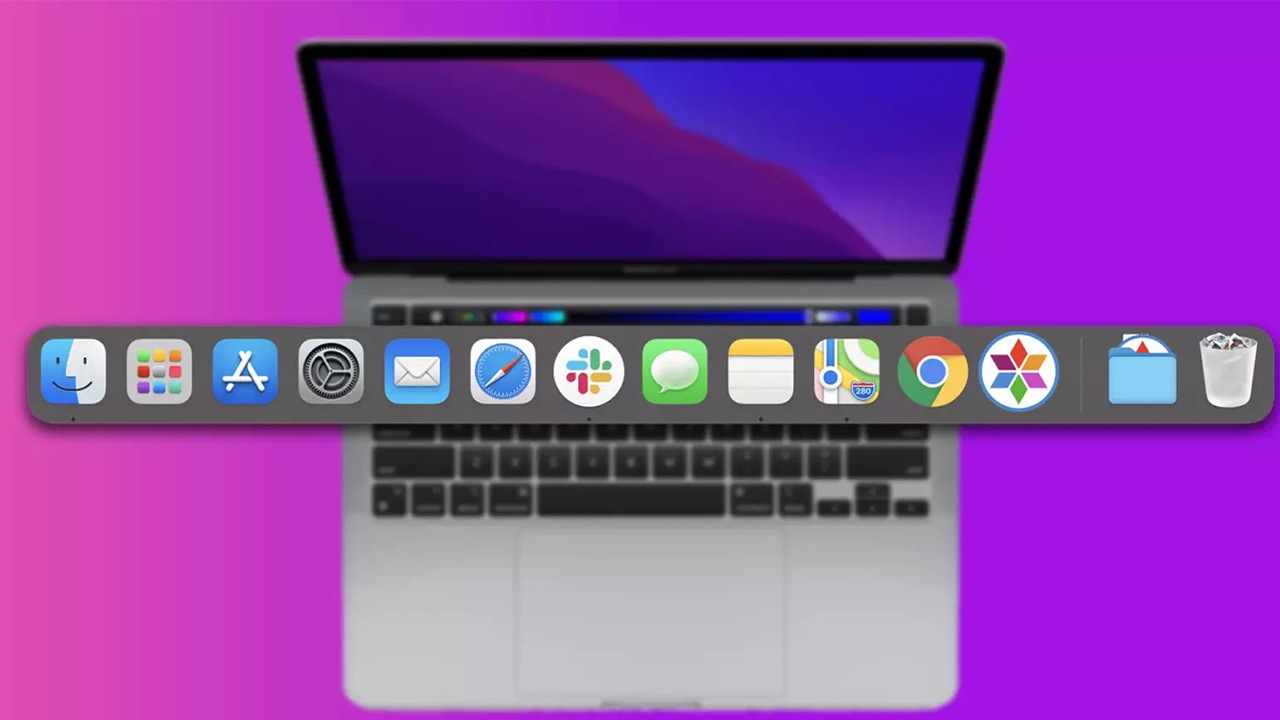
Quản lý các ứng dụng tiêu tốn nhiều năng lượng
7. Không sử dụng pin không chính hãng
Pin của bên thứ ba có thể nguy hiểm và bạn có nguy cơ mua phải pin bị lỗi cao hơn. Đừng mua pin thay thế từ các cửa hàng không uy tín.

Sử dụng pin MacBook chính hãng
Hiểu rõ nguyên nhân khiến pin MacBook bị phồng là điều cần thiết để người dùng có biện pháp phòng ngừa và giải quyết kịp thời các vấn đề tiềm ẩn. Thường xuyên theo dõi tình trạng của pin, tránh sạc quá mức và đảm bảo thông gió thích hợp là những biện pháp quan trọng để duy trì tuổi thọ cho pin MacBook của bạn. Trong trường hợp pin MacBook bị phồng, bị chai, sạc pin không vào, hết pin nhanh,… bạn nên đến Trí Tiến Laptop để được kiểm tra và sửa chữa MacBook kịp thời.
Với kinh nghiệm 10 năm chuyên sửa chữa, bảo hành Surface, Macbook, Laptop uy tín. Trí Tiến Laptop Laptop là cửa hàng thay Pin MacBook (Pro/Air) lấy ngay, chất lượng được đánh giá cao tại Hà Nội.
Cam kết linh kiện thay thế cho MacBook, laptop zin chính hãng, bảo đảm chất lượng, cam kết mới 100%. Bảo hành 6 – 12 tháng lỗi 1 đổi 1 nên quý khách hàng hoàn toàn yên tâm về chất lượng sản phẩm và dịch vụ tại cửa hàng.
Liên hệ tư vấn:
Hotline: 0888.466.888
Địa chỉ cửa hàng: Số 56 ngõ 133 Thái Hà, Đống Đa, Hà Nội.





























![Surface Pro 5 [Kèm phím] Core i5/Ram 8GB/SSD 256GB Like New](https://tritienlaptop.com/wp-content/uploads/2022/12/Surface-Pro-5-kem-phim-add-1-100x100.jpg)


